Kazalo
Sporočilo o napaki Namestitev sistema Windows 10 ni uspela lahko povzroči več težav, od nezdružljivosti strojne opreme ali poškodb sistemskih datotek do težav z začasnimi strežniki in drugimi povezavami.
Če na primer sistem ne izpolnjuje minimalnih zahtev za strojno opremo, ki jih je določil Microsoft, je verjetno, da postopek namestitve ne bo uspešen. Podobno lahko namestitev sistema Windows 10 oteži tudi morebitna poškodba sistemskih datotek ali vnosov v registru.
V spodnjem članku so opisane najboljše rešitve, ki jih lahko preizkusite, če je vaš Microsoftov operacijski sistem prejel sporočilo o napaki Namestitev operacijskega sistema Windows 10 ni uspela.
- Ne zamudite : Namestitve gonilnika GeForce Game Ready ni mogoče nadaljevati
Pogosti razlogi za "namestitev sistema Windows 10 ni uspela"
Postopek namestitve operacijskega sistema Windows 10 lahko včasih naleti na težave, zaradi katerih se pojavi sporočilo o napaki "Namestitev operacijskega sistema Windows 10 ni uspela." V tem razdelku so izpostavljeni nekateri najpogostejši razlogi, ki lahko privedejo do te napake, zato lahko uporabniki lažje ugotovijo in odpravijo težavo.
- Nezdružljiva strojna oprema ali sistemske zahteve: Windows 10 zahteva določen nabor strojne opreme in sistemskih zahtev. Če naprava, ki jo poskušate nadgraditi, ne izpolnjuje teh minimalnih specifikacij, namestitev verjetno ne bo uspešna.
- Poškodovane ali manjkajoče sistemske datoteke: Sistemske datoteke imajo ključno vlogo pri nemotenem delovanju operacijskega sistema. Vsaka poškodovana ali manjkajoča datoteka lahko povzroči neuspeh postopka namestitve.
- Premalo prostora na disku: Windows 10 za namestitev potrebuje najmanj 20 GB prostega prostora na trdem disku. Če ni na voljo dovolj prostora, se namestitev ne more nadaljevati.
- Konflikti programske opreme tretjih oseb: Nekateri programi tretjih oseb, zlasti protivirusna programska oprema, lahko ovirajo postopek namestitve. Lahko preprečijo, da bi sistem namestil potrebne posodobitve, ali povzročijo konflikte z namestitvenimi datotekami sistema Windows 10.
- Zastareli BIOS ali gonilniki: Zastarel BIOS ali gonilnik naprave lahko med postopkom namestitve povzroči težave z združljivostjo, zaradi česar namestitev ni uspešna.
- Poškodovan ali napačen namestitveni medij: Če uporabljate fizični namestitveni medij, na primer DVD ali pogon USB, lahko vsaka poškodba ali okvara teh naprav povzroči neuspešno namestitev. Enako velja za poškodovane ali nepopolne digitalne namestitvene datoteke.
- Nestabilna internetna povezava: Postopek namestitve sistema Windows 10 za prenos potrebnih datotek in posodobitev zahteva stabilno internetno povezavo. Vsaka prekinitev ali težave s povezljivostjo med postopkom namestitve lahko povzročijo neuspeh.
- Napake v storitvah posodabljanja sistema Windows: Težave s storitvijo Windows Update, kot so napačne konfiguracije ali poškodovane datoteke, lahko preprečijo uspešno namestitev sistema Windows 10.
- Nasprotujoči si jezikovni paketi: Sistem Windows 10 podpira več jezikovnih paketov za udobje uporabnikov. Če so nameščeni nasprotujoči si ali neuporabni jezikovni paketi, lahko pride do neuspešne namestitve.
- Nerešena prejšnja vprašanja sistema Windows: Če nadgrajujete prejšnjo različico sistema Windows z nerešenimi sistemskimi napakami ali konflikti, se lahko te težave prenesejo in povzročijo neuspeh postopka namestitve sistema Windows 10.
Z ugotavljanjem osnovnega vzroka sporočila o napaki "Namestitev operacijskega sistema Windows 10 ni uspela" lahko uporabniki sprejmejo ustrezne ukrepe za odpravo težave ter zagotovijo nemoteno in uspešno namestitev operacijskega sistema.
Kako popraviti neuspešno namestitev sistema Windows 10
Odstranjevanje atributa namestitvene mape $WINDOWS.~BT
Če operacijski sistem vedno znova kopira podatke v isto sistemsko mapo, se lahko prikaže sporočilo o napaki, tj. . Pri tem lahko napako odpravite tako, da počistite namestitveno mapo za Windows 10 ($WINDOWS.~BT). Tukaj je opisano, kako lahko počistite mapo.
Korak 1: Zagon raziskovalec datotek z bližnjicami na tipkovnici, tj, Tipka Windows + E .
Korak 2: V oknu raziskovalca datotek poiščite pogon, na katerem je nameščen sistem Windows (pogon C) . V pogonu C se pomaknite v orodno vrstico v meniju glave in ogled . Označite polje za možnost skriti predmeti .

Korak 3: Zdaj poiščite $WINDOWS.~BT in jo z desno tipko miške kliknite ter izberite lastnosti iz kontekstnega menija.
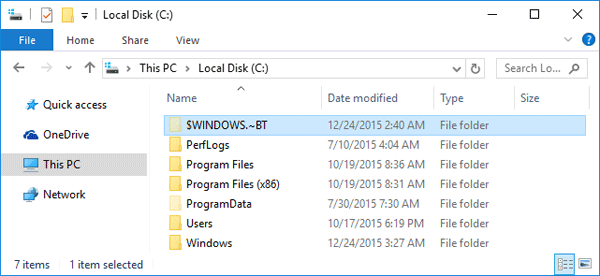
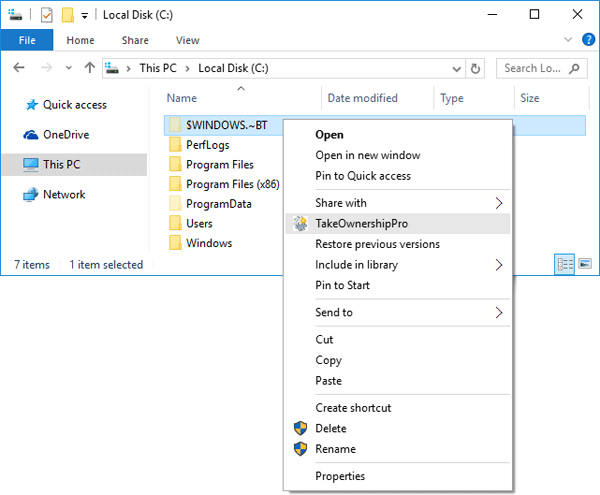
4. korak: V razdelku Splošno potrdite polje za možnost samo za branje (velja samo za datoteke v mapi). Kliknite . Prijavite se, ki mu sledi klik na ok za uporabo in shranjevanje sprememb. Ponovno zaženite napravo in preverite, ali se napaka nadaljuje.
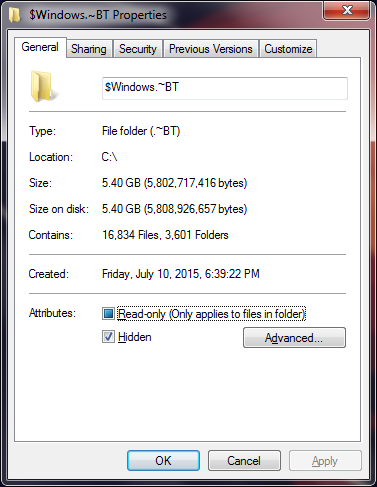
Odstranitev jezikovnega paketa
Če se je na zaslonu naprave kdaj pojavila napaka Namestitev ni uspela, tj. Namestitev sistema Windows 10 ni uspela, potem morate kot možen vzrok za to napako upoštevati jezikovni paket za Windows. V tem smislu boste napako odpravili z odstranitvijo vseh nepotrebnih jezikovnih paketov. V nadaljevanju so opisani koraki za odstranitev jezikov zaslona.
Korak 1: Začnite z vnosom jezik v polje za iskanje v glavnem meniju sistema Windows in dvakrat kliknite možnost za zagon.
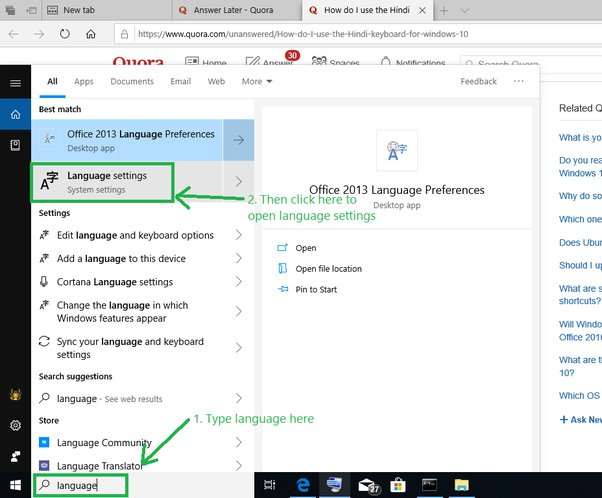
Korak 2: Izberite jezikovne nastavitve možnost s seznama in jo zaženite s klikom.
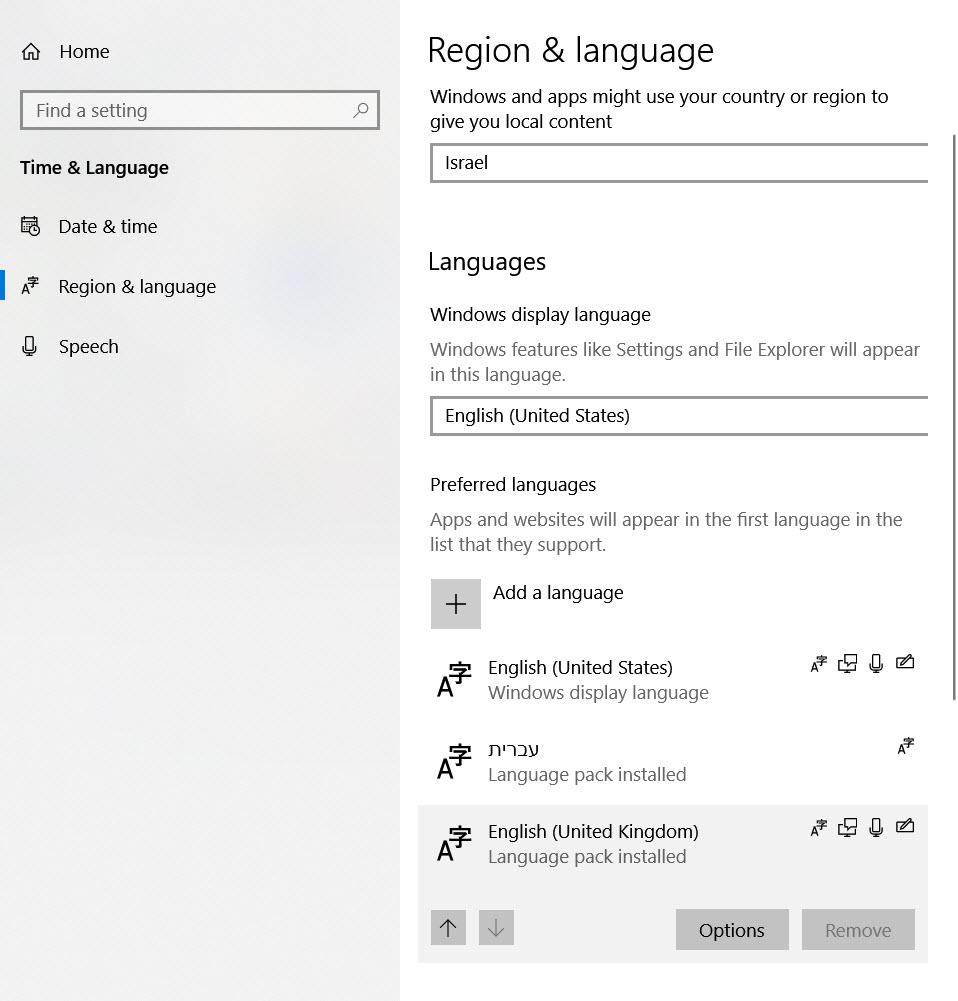
Korak 3: Preverite jezik prikaza sistema Windows. Nastavljen mora biti kot Angleščina . Z desno tipko miške kliknite vse pakete jezikov, ki niso v angleščini, nato pa kliknite odstranite . Ponovno zaženite napravo in zaženite namestitveni program ter preverite, ali je napaka še vedno prisotna.
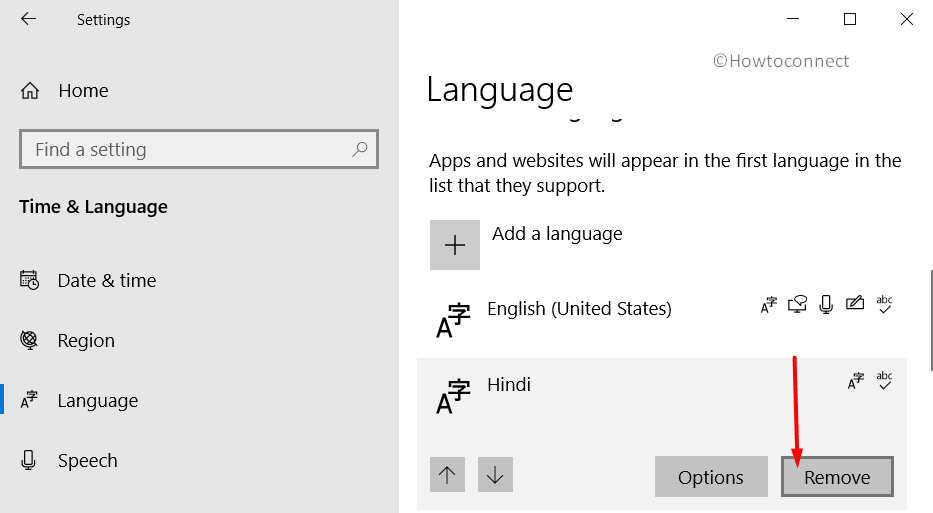
Ponovna vzpostavitev konfiguracijskih podatkov za zagon
Če želite odpraviti napako namestitev ni uspela, morate uporabiti možnost popravila zagona za obnovitev konfiguracijskih podatkov zagona. To lahko storite z dejanjem ukazne vrstice v naprednih možnostih. Odprite ukazno vrstico in vnesite ukazne vrstice za obnovitev konfiguracijskih podatkov. Tukaj so koraki, ki jim morate slediti:
Korak 1: Ponovno zaženite napravo in sledite postopku zagona. Zagon okna lahko dosežete z posodobitev in varnost možnosti v Nastavitve sistema Windows . V oknu za posodabljanje in varnost izberite izterjava, ki mu sledi klik na ponovno zaženite zdaj .

Korak 2: V meniju za popravilo zagona kliknite odpravljanje težav in izberite možnost napredne možnosti v meniju za odpravljanje težav.

Korak 3: V oknu z možnostmi naprednih možnosti kliknite možnost ukazna vrstica .

4. korak: V ukazni vrstici vnesite naslednje ukaze in kliknite vnesite za nadaljevanje.
bootrec /RebuildBcd
bootrec /fixMbr
bootrec /fixboot
5. korak: Dokončajte čarovnika za zagon in znova zaženite napravo ter preverite, ali je napaka pri namestitvi odpravljena.
Izvedite namestitev čistega zagona
Če se na zaslonu prikaže napaka namestitve sistema Windows, lahko z upraviteljem zagona izvedete postopek namestitve čistega zagona. Izvedba namestitve čistega zagona je lahko odličen način za odpravo te napake.
Namestitev s čistim zagonom pomeni, da so vse potrebne komponente in datoteke, ki so potrebne za uspešno namestitev operacijskega sistema Windows 10, na novo nameščene v napravo. S tem so odpravljeni morebitni konflikti ali težave z združljivostjo, ki so lahko povzročile začetno napako.
Ta namestitev vključuje zagon računalnika v Varni način , pri čemer je treba onemogočiti vse storitve in programe tretjih oseb. Tako zagotovite, da noben drug program, ki teče v ozadju, ne bo oviral postopka namestitve. Ko je računalnik varen, lahko sistem Windows 10 namestite od začetka, ne da bi se pri tem izvajala kakršna koli že obstoječa programska oprema ali procesi.
Tukaj je opisano, kako lahko izvedete hitro rešitev
Korak 1 : V iskalno polje v glavnem meniju sistema Windows vnesite msconfig. Kliknite možnost za začetek .

Korak 2 : desni klik msconfig da izberete zaženite kot skrbnik z menija. Zagnala se bo aplikacija konfiguracija sistema uporabnost.
Korak 3 : V pojavnem oknu pripomočka za konfiguracijo sistema izberite splošno in izberite zavihek selektivni zagon možnost.

Korak 4 : V naslednjem koraku odznačite možnost nalaganje zagonskih elementov .
Korak 5 : Pojdite v storitve in označite možnost skrijte vse Microsoftove storitve, ki mu sledi klik na onemogoči vse gumb možnost. Kliknite ok za nadaljevanje. Ponovno zaženite napravo, da začnete z običajnim načinom.

Popravljanje poškodovanih sistemskih datotek (pregled SFC in DISM)
Neuspešna namestitev operacijskega sistema Windows je lahko posledica poškodovanih ali poškodovanih sistemskih datotek in map, ki povzročijo napako pri namestitvi. Za preverjanje in popravljanje sistemskih datotek sta kot hitri rešitvi najprimernejši možnosti skeniranja SFC in DISM. Tukaj je opisano, kako lahko zaženete skeniranje za odpravo napak sistemskih datotek.
Za DISM Scan:
Pregledovanje namestitvene slike za servisiranje in upravljanje (DISM) je orodje, ki se lahko uporablja za popravilo, optimizacijo in spreminjanje slik sistema Windows. Pregleduje sliko sistema Windows in vse povezane datoteke, da bi ugotovil poškodbe ali napake, kot so manjkajoče ali napačne nastavitve. DISM zagotavlja tudi funkcije za servisiranje in posodabljanje sistema, vključno z nameščanjem posodobitev, gonilnikov, jezikovnih paketov in drugih komponent.
Korak 1 : Sprožite Zagnati pripomoček z uporabo Tipka Windows + R .
Korak 2 : V ukazno okno vnesite cmd da zaženete Ukazna vrstica DISM z upraviteljskimi dovoljenji. Kliknite Da za nadaljevanje dejanja ukaznega poziva.

Korak 3 : V ukazni vrstici vnesite naslednji ukaz in kliknite enter, da dokončate dejanje.
Dism /Online /Cleanup-Image /StartComponentCleanup, Dism /Online /Cleanup-Image /RestoreHealth

Za skeniranje SFC:
Pregledovanje sistemskih datotek (SFC) je pomožni ukaz sistema Windows, ki se uporablja za iskanje in obnovitev poškodovanih ali okvarjenih sistemskih datotek Windows. Pregleda vse zaščitene sistemske datoteke in preveri, ali delujejo pravilno. Pregledovanje SFC lahko pomaga odpraviti številne težave na sistemski ravni, vključno s tistimi, ki so posledica zlonamerne programske opreme, poškodovanih ali odsotnih datotek ali napačno nastavljenih nastavitev.
Pri teh pregledih se poškodovana datoteka nadomesti le z izvirno Microsoftovo različico, tako da ne bo škodovala računalniku, razen morebitnega ponovnega aktiviranja nekaterih funkcij, ki ste jih prej onemogočili.
Korak 1 : Sprožite Zagnati pripomoček s klikom na Tipka Windows + R.
Korak 2 : V ukazno polje za zagon vnesite cmd da zaženete ukazna vrstica z dodelitvijo upraviteljskih dovoljenj. Kliknite Da nadaljevanje.

Korak 3 : V ukazni vrstici vnesite SFC/scannow in kliknite vnesite za nadaljevanje. Ponovno zaženite napravo in preverite, ali je napaka odpravljena.

Odstranitev protivirusnega programa tretje osebe
Programska oprema tretjih oseb, predvsem protivirusna programska oprema, lahko povzroči določene kode napak. Napaka, kot je na primer neuspešna namestitev, je lahko posledica poseganja v protivirusno programsko opremo z uporabo nezdružljivih sistemskih datotek. V zvezi s tem lahko težavo odpravite z odstranitvijo aplikacij tretjih oseb iz naprave. Z uporabo aplikacij in pripomočkov za funkcije v ta namen lahko izpolnite to prizadevanje. Tukaj so koraki zasledite:
Korak 1: Zagon aplikacije in funkcije v glavnem meniju sistema Windows. Kliknite Tipka Windows + X in kliknite možnost aplikacije in funkcije s seznama.
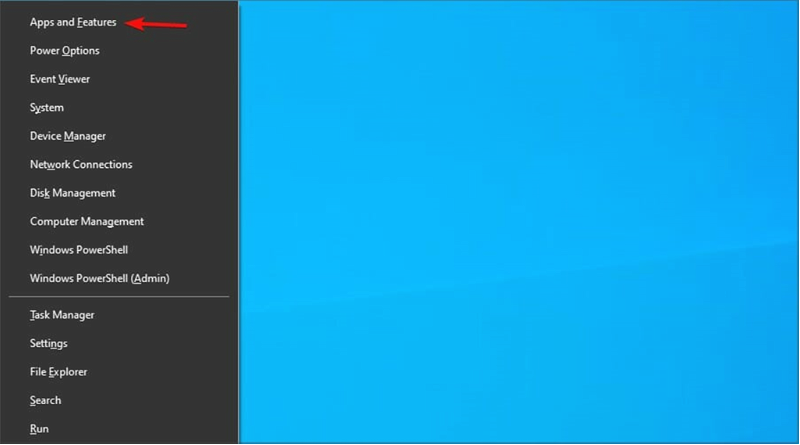
Korak 2: V oknu z aplikacijami in funkcijami pojdite do protivirusne programske opreme tretje osebe in kliknite odstranitev pred možnostjo.

Nadgradnja sistema Windows 10 z namestitvenim medijem
Če namestitev operacijskega sistema Windows 10 ni delovala ustrezno, lahko za to uporabite posodobitve sistema Windows prek namestitvenega medija. Pri odpravi napake lahko pomagate z orodjem za ustvarjanje medija Windows. Tukaj so koraki, ki jim morate slediti:
Korak 1: Postopek začnite tako, da prenesete orodje za ustvarjanje medijev iz uradnega Microsoftova spletna stran. Kliknite na prenesi orodje zdaj .
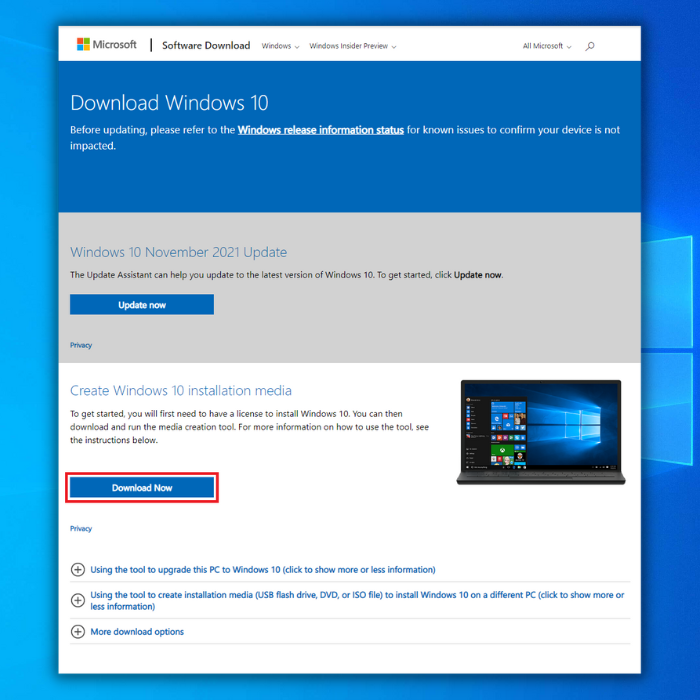
Korak 2: Ko se orodje prenese v napravo, zaženite orodje in sprejmite vse pogoje storitve. . klikni sprejmite za nadaljevanje.

Korak 3: V naslednjem oknu preverite možnost nadgradite ta računalnik zdaj . klikni naslednji za nadaljevanje. Dokončajte čarovnike na zaslonu in omogočite postopek nadgradnje sistema Windows v napravi. Ponovno zaženite napravo in preverite, ali je napaka odpravljena.

Posodabljanje operacijskega sistema
Posodabljanje operacijskega sistema je bistven del preprečevanja sistemskih napak.
Z rednim nameščanjem posodobitev za napravo lahko zmanjšate možnost za pojav te napake. Posodobitve sistema Windows 10 vsebujejo popravke napak, varnostne popravke in druge izboljšave, ki zagotavljajo nemoteno in učinkovito delovanje računalnika. Ko je v programu odkrita napaka ali morebitna ranljivost, Microsoft izda popravek, da jo hitro odpravi in prepreči težave.
Če te posodobitve niso nameščene, ste lahko ranljivi za zlonamerno programsko opremo ali hekerje, ki izkoriščajo znane slabosti starejših različic sistema Windows. Če imate težave s trenutno različico sistema Windows, jih lahko s posodobitvijo odpravite brez ponovne namestitve celotnega operacijskega sistema.
Skratka, redno posodabljanje operacijskega sistema Windows 10 je treba izvajati redno, saj bistveno zmanjša tveganje napak, kot je na primer neuspešna namestitev operacijskega sistema Windows 10, hkrati pa zagotavlja, da vaš računalnik vedno deluje optimalno.
Orodje za samodejno popravljanje sistema Windows Sistemske informacije
Sistemske informacije - V vašem računalniku je trenutno nameščen operacijski sistem Windows 7.
- Fortect je združljiv z vašim operacijskim sistemom.
Priporočljivo: Za popravilo napak v sistemu Windows uporabite ta programski paket; Fortect System Repair. To orodje za popravilo dokazano prepozna in odpravi te napake in druge težave v sistemu Windows z zelo visoko učinkovitostjo.
Prenesi zdaj Fortect System Repair
- 100-odstotno varno, kar je potrdil tudi Norton.
- Ocenjujeta se samo vaš sistem in strojna oprema.
Pogosto zastavljena vprašanja o napaki Namestitev ni uspela
Ali lahko prejmem posodobitev sistema Windows, če ne morem namestiti sistema Windows?
Posodobitev lahko prenesete iz kataloga Windows Update in jo namestite ročno. V posodobljenem katalogu so vse posodobitve Windows, ki so bile izdane v obliki paketa, ki ga lahko namestite brez posodobitve Windows. Če želite dostopati do tega kataloga, morate obiskati Microsoftovo spletno mesto in poiskati določeno posodobitev Windows.
Kaj so periferne naprave sistema Windows?
Periferne naprave sistema Windows so zunanje strojne komponente, ki jih je mogoče priključiti na računalnik z operacijskim sistemom Windows. Sem spadajo vhodne in izhodne naprave ter naprave za shranjevanje, kot so tipkovnice, miške, tiskalniki, skenerji in trdi diski. Ti elementi uporabniku omogočajo bolj intuitivno interakcijo z računalnikom.
Ali naj si pred ponovno namestitvijo sistema Windows ogledam prejšnjo različico sistema Windows?
Ko boste ustvarili varnostno kopijo podatkov in si ogledali zadnjo različico sistema Windows, bo preostanek postopka ponovne namestitve razmeroma preprost. Pri namestitvi novega sistema natančno upoštevajte vsa navodila. Če si ogledate prejšnjo različico, boste lahko ustvarili varnostno kopijo podatkov ali datotek, ki jih boste morda potrebovali.
Katera posebna koda napake se prikaže, ko se sistem Windows ne namesti?
Kadar se sistem Windows ne namesti, se prikaže koda napake, ki lahko pomaga diagnosticirati določeno težavo. Najpogosteje se prikaže koda "Napaka 0x80070020". Ta označuje težavo v postopku namestitve, ki je običajno posledica konflikta med datoteko ali mapo v računalniku in posodobitvijo ali aplikacijo, ki jo poskušate namestiti.
Katere so minimalne zahteve za namestitev sistema Windows 10?
Za namestitev sistema Windows 10 potrebujete napravo z vsaj 1 gigahercem (GHz) ali hitrejšim procesorjem s podporo za PAE, NX in SSE2, 2 GB pomnilnika RAM, 20 GB prostora na trdem disku in ločljivostjo zaslona 800 × 600. V operacijskem sistemu mora biti nameščena tudi najnovejša različica DirectX.
Kaj je problematična mapa v računalniku?
Problematična mapa v računalniku se lahko pojavi v različnih oblikah. Lahko je mapa z datotekami, ki se ne odprejo, ali aplikacija, ki je ne morete odstraniti iz računalnika. Lahko je tudi mapa s poškodovano vsebino ali podatki, ki niso dostopni, ko jo poskušate odpreti. Drug pokazatelj problematične mape je lahko njena velikost; če se hitro povečuje brez upravičenega razloga,to je razlog za skrb.
Kako dolgo traja namestitev sistema Windows 10?
Pomembno je opozoriti, da je čas namestitve sistema Windows 10 odvisen od strojne opreme računalnika in hitrosti interneta. Na splošno lahko čista namestitev sistema Windows 10 traja od 30 minut do dveh ur ali več. Najbolj zamuden del postopka je prenos in namestitev posodobitev za sistem Windows 10 po njegovi namestitvi.
Kaj je napredni zagon v sistemu Windows?
Napredni zagon v operacijskem sistemu Windows 10 je orodje, ki vam pomaga pri odpravljanju in odpravljanju težav z računalnikom. Uporabite ga lahko za ponastavitev računalnika na prejšnjo točko, obnovitev iz sistemske slike ali dostop do ukazne vrstice za napredne možnosti obnovitve. Napredni zagon vam omogoča tudi zagon z zunanjih medijev, kot so diski USB, DVD in omrežne lokacije. Če imate težave ztežave, ki jih ni mogoče rešiti s tradicionalnimi metodami, lahko pomaga napredna zagonska naprava.

